
Orriaren zenbakitzea dokumentu sistematizazioaren tresnetako bat da. Aurkezpenean diapositibak kezkatzen duenean, prozesuaren salbuespena ere deitzeko zaila da. Beraz, garrantzitsua da zenbakizko egia izan dadin, zenbait ñabarduren ezjakintasunak lan estilo bisuala hondatu dezakeelako.
Zenbakuntza prozedura
Aurkezpenean diapositiben zenbakiaren funtzionaltasuna gutxi da Microsoft Office beste dokumentu batzuetan. Prozedura honen arazo bakarra fitxa eta botoi desberdinetan birrintzeko funtzio posibleak dira. Beraz, zenbaki konplexua eta estilistikoki konfiguratutakoa sortzeko, beharrezkoa da programa erabat erauzi.
Bide batez, prozedura hau MS Office bertsio askotan aldatzen ez denetako bat da. Adibidez, PowerPoint 2007an, "Txertatu" fitxan eta Gehitu zenbakia botoian ere erabili zen. Botoiaren izena aldatu egin da, esentzia geratzen da.
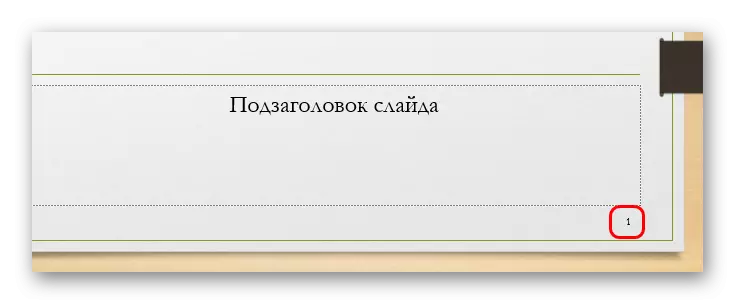
Ohartu ahal izan zenez, eguneratze formatu konstante batean ere txertatu ahal izan zen, baita txertatze finkoa ere.
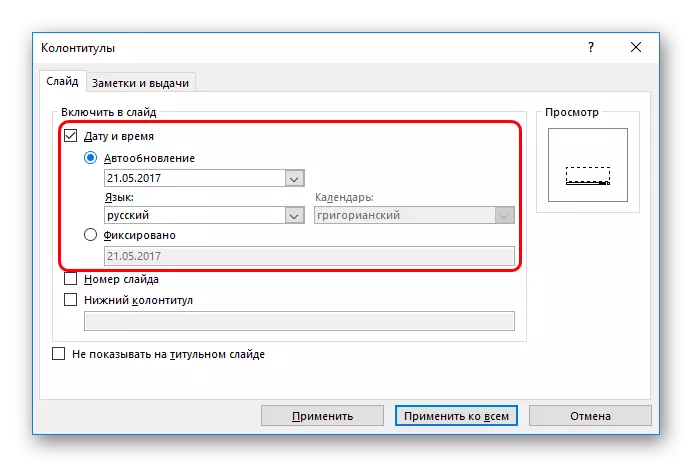
Informazio hori ia gehitzen da, non orriaren zenbakia txertatzen den.
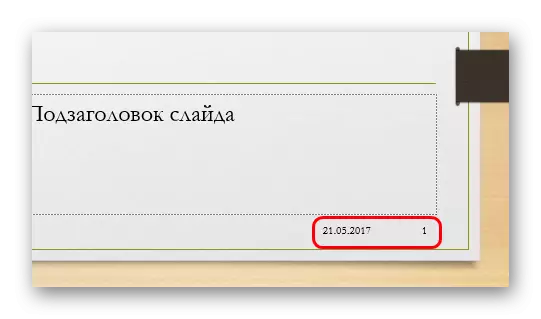
Era berean, bereizitako diapositiba batetik bestera kendu dezakezu parametroa guztiei aurretik aplikatuz gero. Horretarako, "Txertatu" fitxan "diapositiba zenbakia" joan behar duzu eta kontrol-marka bat hartu nahi duzun orria aukeratu aurretik.
Zenbakitzea desplazamendua
Zoritxarrez, kapsulatutako funtzioen laguntzaz ezinezkoa da zenbakitzea doitzea laugarren diapositiba kontuan lehen eta gehiago kontuan izan dadin. Hala ere, hemen ere, zer tinker.
- Horretarako, joan "Diseinua" fitxara.
- Hemen interesatzen zaigu "Konfiguratu" eremua, edo hobeto esanda, "tamainaren tamaina" botoia.
- Zabaldu egin behar da eta hautatu elementu baxuena - "Konfiguratu diapositiben tamaina".
- Leiho berezi bat irekiko da, eta behealdean "diapositiba C" eta kontagailua egongo da. Erabiltzaileak edozein zenbaki aukeratu dezake bertatik eta zenbatzen hasiko da. Hau da, adibidez, "5" balioa ezartzen baduzu, lehenengo diapositiba bosgarren gisa zenbatuko da, eta bigarrena seigarrena bezalakoa da eta abar.
- "Ados" botoia sakatu behar da eta parametroa dokumentu osoari aplikatuko zaio.


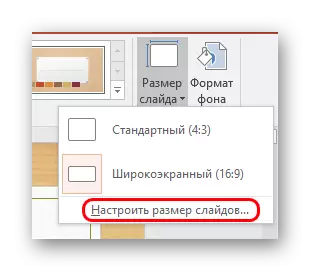

Gainera, hemen une txiki bat markatu dezakezu. "0" balioa ezar dezakezu, orduan lehenengo diapositiba zero izango da, eta bigarrena lehenengoa.
Ondoren, zenbakiak izenburuko orrialdetik kendu besterik ez duzu egin, eta, ondoren, aurkezpena bigarren orrialdetik zenbakituko da, lehenengoetik aurrera. Aurkezpenetan erabilgarria izan daiteke, non tituerarik hartu behar ez den.
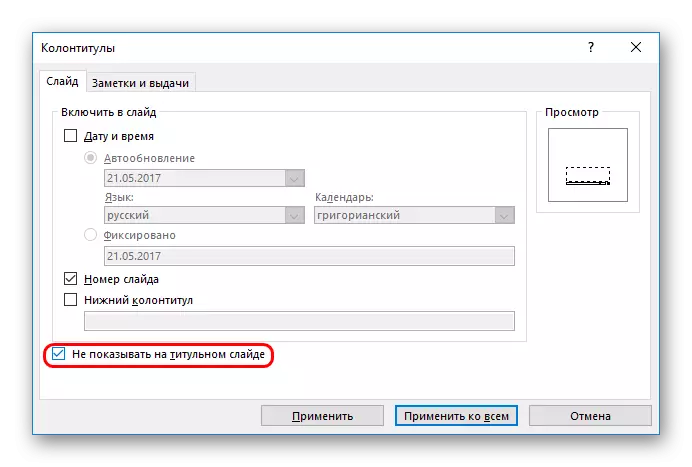
Zenbakizko konfigurazioa
Zenbakia estandarra egiten dela kalkulatu daiteke eta diapositiba diseinuan gaizki moldatzen dela. Izan ere, estilistika eskuz alda daiteke.
- Horretarako, joan "Ikusi" fitxara.
- Hemen "lagin-diapositiba" botoia beharko duzu "lagin moduetan".
- Klik egin ondoren, programa diseinu eta txantiloiekin lan egiteko atal berezi batera aldatuko da. Hemen txantiloien diseinuan (#) gisa markatutako zenbakiak eremua ikus dezakezu.
- Hemen erraz mugitu daiteke edozein lekutan diapositibara, leihoa arrastatuz. Etxerako fitxara ere joan zaitezke, non tresna estandarrak testuarekin lan egiteko irekiko diren. Letra tipoaren mota, tamaina eta kolorea zehaztu ditzakezu.
- Txantiloi edizio modua ixtea besterik ez da "itxi laginaren modua" klikatuz. Ezarpen guztiak aplikatuko dira. Estilistika, baita zenbakiaren posizioa ere aldatu egingo da erabiltzailearen soluzioen arabera.
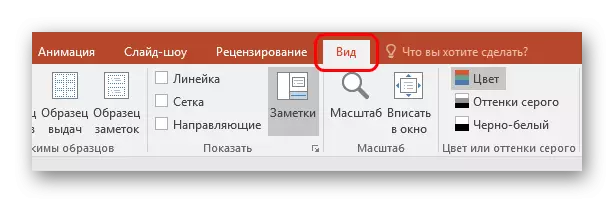

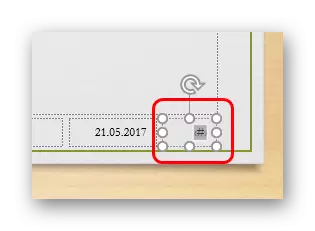

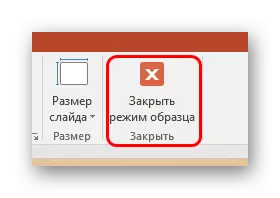
Garrantzitsua da ezarpen horiek erabiltzaileak funtzionatu duen diseinu bera duten diapositiba horiei bakarrik aplikatuko zaiela. Beraz, estilo berarengatik, zenbakiak aurkezpenean erabiltzen diren txantiloiak konfiguratu beharko ditu. Beno, edo erabili dokumentu osorako pieza bat, edukia eskuz konfiguratuta.
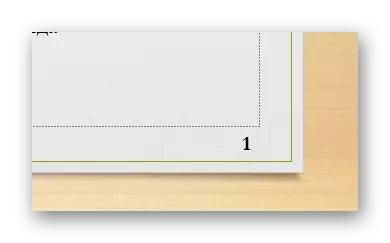
Ezagutzea ere merezi du "Diseinua" fitxan gaiak erabiltzeak estilistika eta zenbakizko atalaren kokapena ere aldatzen dituela. Zenbakiak posizio bakarrean badaude ...
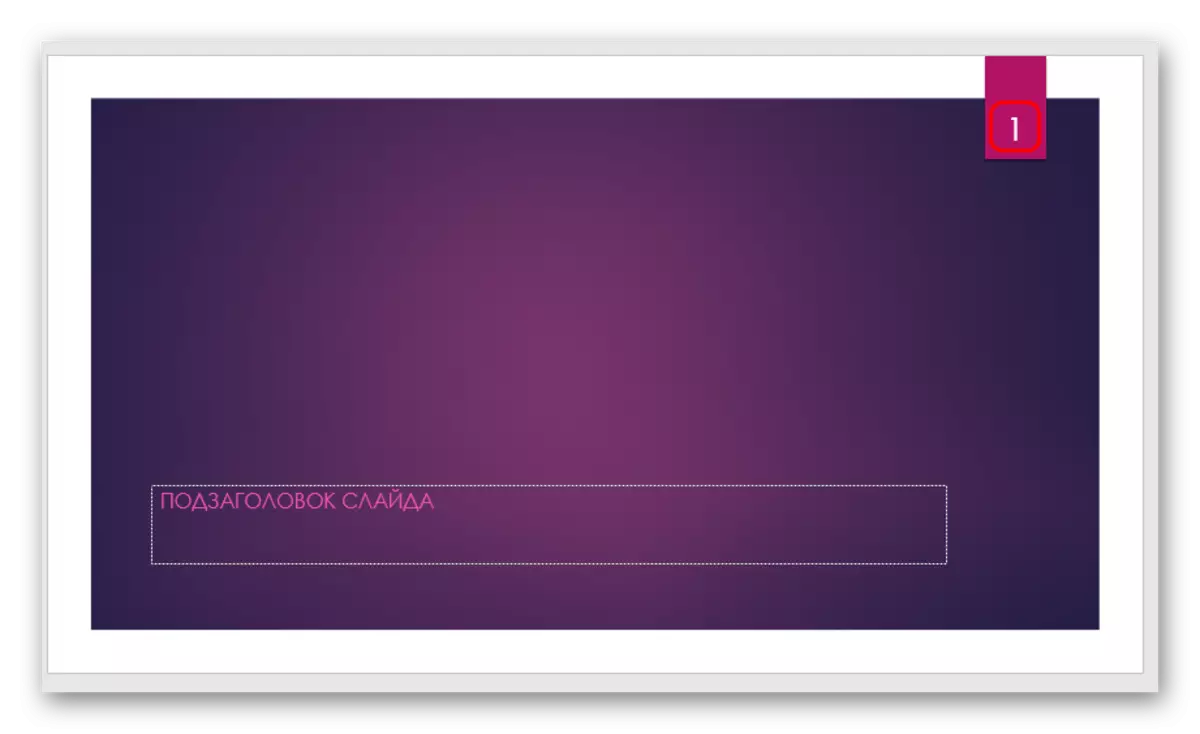
... gero hurrengoan - dagoeneko beste nonbait. Zorionez, garatzaileek zelai horiek dagozkien estilisten lekuetan kokatzen saiatu ziren, eta horrek nahiko erakargarria egiten du.

Eskuzko zenbakia
Bestela, modu ez-estandar batean zenbaki bat egin behar baduzu (adibidez, talde desberdinen eta gaien diapositibak bereizita jarri behar dituzu), eskuz egin dezakezu.
Horretarako, zenbakiak eskuz txertatu behar dituzu testu formatuan.
Irakurri gehiago: Nola txertatu testua PowerPoint-en
Horrela erabil dezakezu:
- Inskripzioa;
- WordArt;
- Irudia.
Kokapen egokietan koka dezakezu.
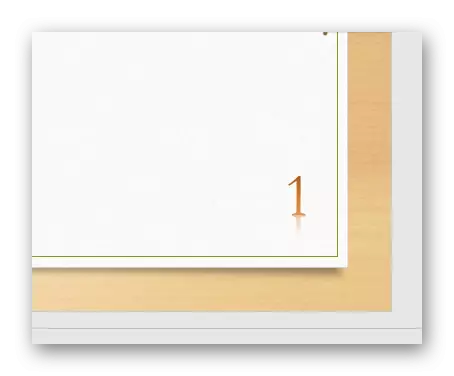
Hau bereziki egokia da gela bakoitza berezia eta zure estiloa edukitzea behar baduzu.
Horrez gain
- Zenbakia beti lehen diapositiba da. Aurreko orrietan bistaratzen ez bada ere, aukeratutakoa orri honetara esleitzen den zenbakia izango da.
- Zerrendako diapositibak mugitzen badituzu eta eskaera aldatzen baduzu, orduan zenbakitzea aldatu egingo da, bere eskaera hautsi gabe. Gainera, kezkatzen du eta orriak kentzen ditu. Eskuliburuaren txertatzearekin alderatuta integratutako funtzioaren abantaila da.
- Txantiloi desberdinetarako, zenbakizko estilo desberdinak sor ditzakezu eta aurkezpenean aplikatuko dituzu. Hau erabilgarria izan daiteke orrien estilistika edo edukia desberdinak izango diren.
- Animazio bat aplikatu dezakezu diapositiben moduan.Irakurri gehiago: animazioa PowerPoint-en
Bukaera
Ondorioz, badirudi zenbakitzea ez dela erraza, baita aukera funtzionala ere. Hemen, ez da dena perfektua, aipatu bezala, hala ere, zeregin gehienak oraindik ezaugarriak izan daitezke.
